
이 방법 이외의 everything 이라는 프로그램을 설치하여서 wincmd.ini 라고 검색하면 간단하게 설치위치 파악 및 파일 실행이 가능하다.

everything 다운로드 사이트
https://www.voidtools.com/ko-kr/downloads/
다운로드 - voidtools
www.voidtools.com

이 방법 이외의 everything 이라는 프로그램을 설치하여서 wincmd.ini 라고 검색하면 간단하게 설치위치 파악 및 파일 실행이 가능하다.

everything 다운로드 사이트
https://www.voidtools.com/ko-kr/downloads/
다운로드 - voidtools
www.voidtools.com
엑셀에서 숨기기와 숨기기 취소는 필수적으로 하게 되는 중요한 기능 중에 하나입니다. 조금이라도 능숙하게 숨기고, 취소할 수 있다면 조금이라도 시간을 절약할 수 있겠지요.
먼저 숨기기와 숨기기 취소를 한번에 처리하는 방법을 시연하기 위해서 이런 예제 시트를 만들었습니다. 아주 단순하게도 숫자 9개를 넣은 3 * 6 정도의 내용이 입력된 엑셀 시트입니다.

예제 시트
1.1 마우스로 숨기기, 숨기기 취소 하는 방법
엑셀에서 행과 열을 숨기려면 마우스로 행과 열을 선택해서 우클릭으로 "숨기기"를 선택하는 방법이 있습니다. 취소하려면 마우스로 숨겨진 행과 열을 사이로 드래그 한 뒤에 "숨기기 취소(U)"를 클릭하면 됩니다.

해당하는 행과 열을 선택 한 뒤 숨기기, 숨기기 취소 클릭!1.2 엑셀 행, 열 숨기기 단축키
엑셀에서 행과 열을 숨기는 단축키는 해당하는 열과 행의 위치에서 Ctrl + 9 (행), Ctrl + 0 ( 열 ) 을 눌러주면 됩니다.
엑셀 숨겨져 있는 셀을 취소하려고 일일이 찾는 경우가 많아서 한번에 일괄 취소 하는 방법을 찾고 계신거일테지요. 시트에 숨겨진 행과 열을 한번에 취소 처리하기 위해서는 아주 간단합니다.
엑셀 숨기기 취소 한번에 하는 방법은 Ctrl + a로 시트를 전체 선택 한 다음 Ctrl + Shift + 9 ( 행 ) , Ctrl + Shift + 0 (열) 을 입력해서 풀어주면 됩니다.
| 엑셀 행 숨기기 취소 | Ctrl + Shift + 9 |
| 엑셀 열 숨기기 취소 | Ctrl + Shift + 0 |
Ctrl + a로 전체 선택 후, Ctrl + Shift + 9, 0을 눌러 한번에 숨기기 취소하기
▼▼▼
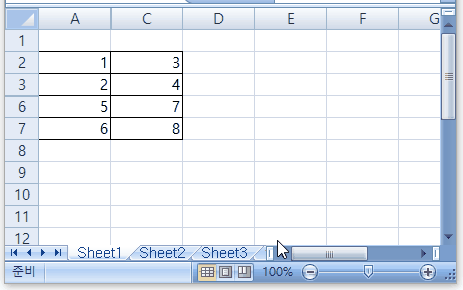
엑셀 숨기기, 숨기기 취소 한번에 처리하는 단축키
혹시 이렇게 처리가 안되신다구요? 키보드 설정에서 Ctrl + Shift 설정을 막고 있어서 그런 건데요. 간단하게 키보드 설정에서 해제해주시고 다시 시도 하시면 됩니다.
3.1 시작 --> 고급 키보드 설정 --> 입력 도구 모음 옵션 선택

시작 --> 고급 키보드 설정 --> 입력 도구 모음 옵션 선택
3.2 텍스트 서비스 및 입력 언어에서 "키 시퀀스 변경" 선택

텍스트 서비스 및 입력 언어에서 "키 시퀀스 변경" 선택
3.3 키 시퀀스 변경 --> 자판 배열 전환에서 "할당되지 않음" 선택 후 확인

키 시퀀스 변경 --> 자판 배열 전환에서 "할당되지 않음" 선택 후 확인

엑셀 숨기기와 숨기기 취소
이렇게 엑셀에서 안보이게 하는 방법, 그리고 안보이게 했다가 다시 취소하는 방법에 대해서 알아봤는데요. 저는 이걸 매번 마우스로 선택해서 처리하려고만 생각했었는데 이렇게 편리한 방법이 있었는지 오늘 정리하면서 알았네요.
이제 익숙한 손놀림으로 행과 열을 숨겼다가 보였다가 하면서 빠르게 일하면서, 뭔가 능숙함까지 자랑할 수 있을 것 같습니다. 혹시 뭔가 안되는 점이 발견되면 댓글을 달아주세요.
출처: https://nhj12311.tistory.com/300 [This is IT]
AutoCAD 도면을 확 줄여주는 리습입니다.
라인타입, 레이어, 문자 스타일이 싹 사라집니다.
명령어는 PP1, PP2입니다.
명령어 PP1의 경우에는 금방 끝납니다.
다만 명령어 PP2의 경우 용량에 비례하여 오래 걸리니 참고하시기 바랍니다.